Social Rocket: questo plug-in di condivisione social può detronizzare Social Warfare?
Pubblicato: 2023-01-18Tutti i blogger hanno un sogno comune: costruire una community di follower e attrarre ogni mese migliaia, o meglio milioni, di lettori sul proprio sito.
È probabile che tu stia sognando anche quello, vero?
Sebbene non esista una formula magica per generare traffico, ci sono alcuni suggerimenti e best practice che possono aiutarti a costruire un pubblico fedele, a partire dalla creazione costante di contenuti di qualità!
Nessun contenuto, nessuna condivisione.

"Ma per incoraggiare i miei lettori a condividere il contenuto del mio sito, questo contenuto deve ancora essere condivisibile...", afferma Capitan Ovvio.
È qui che entrano in gioco i plug-in di condivisione social.
Su WordPress è presente tutta una serie di plugin dedicati alla condivisione di pulsanti per i social network . Pensiamo in particolare a Monarch, Sassy Social Share, Social Media Share Buttons & Social Sharing Icons, o all'immancabile Social Warfare, che non ha bisogno di presentazioni.
Accanto a questi "must-have", ci sono altri plugin meno popolari, ma ugualmente efficaci. Uno di questi si chiama Social Rocket .
Questo plugin sta cominciando a farsi un nome nel pianeta WP proponendo vari pulsanti di condivisione social personalizzabili al 100%… ma non è tutto (vi racconteremo tutto nel resto dell'articolo, promesso).
Allacciate le cinture di sicurezza e preparatevi al decollo, mentre il riassunto inizia in 3, 2, 1... Decollate!
Panoramica
- Come installare Social Rocket
- Come configurare Social Rocket: panoramica delle funzionalità gratuite
- Quali opzioni offre Social Rocket Pro?
- Social Rocket vs Social Warfare: il confronto
- Dovresti salire a bordo della navetta Social Rocket?
Come installare Social Rocket
Aggiunto alla directory ufficiale dei plugin di WordPress nel luglio 2019, Social Rocket offre una versione gratuita e una a pagamento. Descriveremo in dettaglio le caratteristiche di ciascuno in questo articolo.
Installazione e panoramica della versione gratuita
Installare la versione gratuita è facile: accedi alla dashboard di WordPress e fai clic su Plugin > Aggiungi nuovo .
Nella barra di ricerca in alto a destra, digita "Social Rocket".
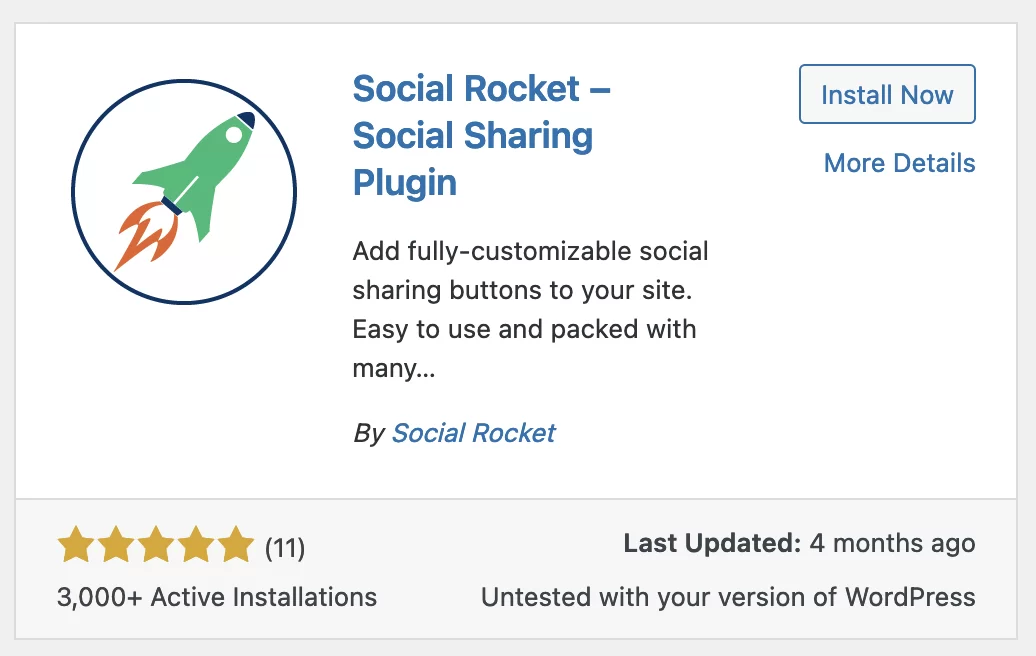
Quindi fare clic sul pulsante "Attiva" e il gioco è fatto. Ora dovresti vedere una sezione "Social Rocket" nella barra di amministrazione, sul lato sinistro dello schermo.
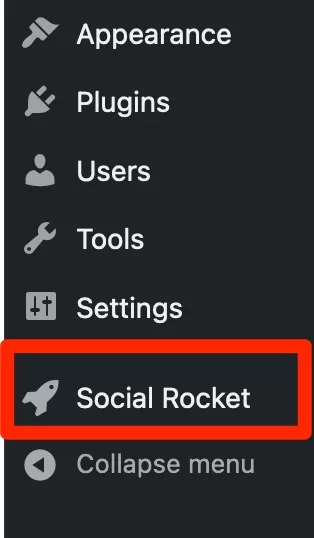
Questa sezione è composta da 6 schede (Inizia, Pulsanti in linea, Pulsanti mobili, Fai clic per twittare, Impostazioni e Chiavi di licenza).
Solo per te, ecco un'anteprima della dashboard del plugin:
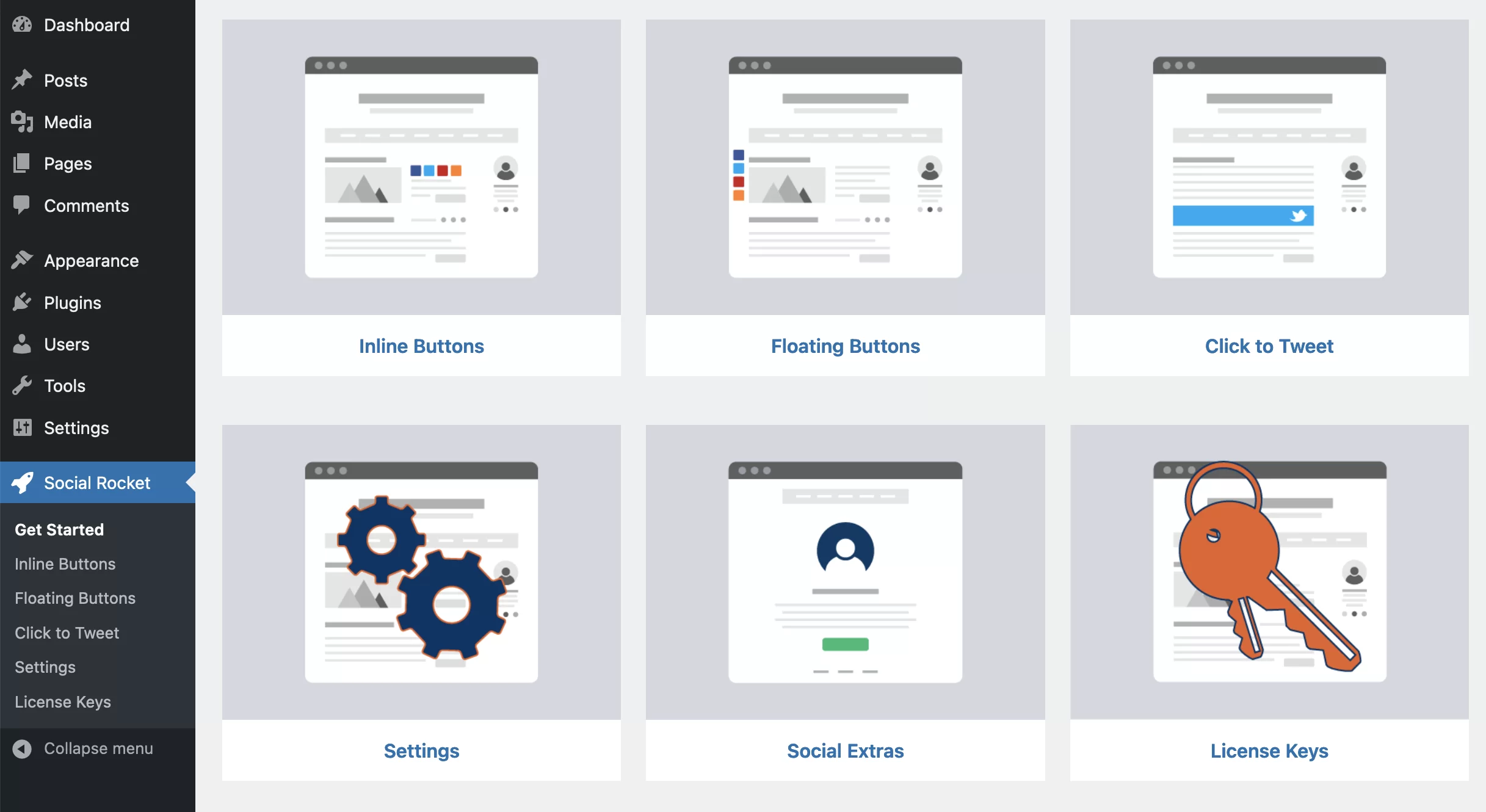
Social Rocket Pro: come installarlo e a che prezzo/i
Per installare la versione a pagamento, vai al sito Web ufficiale del plug-in.
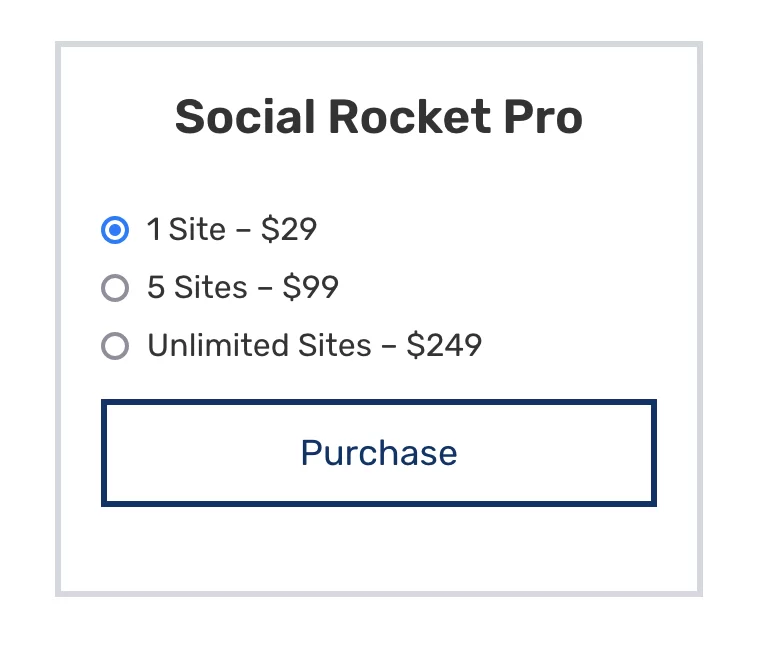
In alto a destra dello schermo, puoi scegliere tra tre prezzi:
- Licenza per 1 sito : $29/anno
- Licenza per 5 siti : $ 99/anno
- Licenza illimitata : $ 249/anno
Seleziona la licenza che fa per te e premi "Acquista", quindi segui le istruzioni fino al pagamento.
Hai la tua carta di credito pronta? Ora dovresti essere in grado di scaricare un file zip tramite la pagina web che riassume il tuo ordine.
Una volta completato il download, torna alla tua amministrazione di WordPress in Plugin > Aggiungi nuovo . Fai clic su "Carica plug-in" nella parte superiore dello schermo.

Carica il tuo file zip e fai clic su "Installa".
Importante: assicurati di aver attivato Social Rocket nei tuoi plugin. La versione pro funziona solo quando è attivata la versione gratuita!
Per quanto riguarda le impostazioni, Social Rocket Pro funziona esattamente come la versione freemium: basta cliccare sull'icona del plugin in basso a sinistra dello schermo.
Sei pronto a decollare! Ora vediamo cosa ha da offrire Social Rocket.

Come configurare Social Rocket: panoramica delle funzionalità gratuite
Pulsanti di condivisione personalizzabili al 100%.
Oh!
Questa è la reazione che ho avuto quando ho scoperto l'alto grado di personalizzazione offerto da Social Rocket.
Va detto che il plugin non lesina sulle opzioni. Nella sua versione gratuita:
- Puoi aggiungere fino a sette pulsanti di condivisione social (Facebook, Twitter, LinkedIn, Pinterest, Reddit, Buffer e Mix)
- Inoltre, sono presenti i pulsanti "E-mail" e "Stampa".
Per selezionare questi pulsanti, hai due scelte: vai su "Pulsanti in linea" (per aggiungere pulsanti fissi incorporati nel contenuto) e/o "Pulsanti mobili" (per aggiungere pulsanti mobili che seguono il testo scorrevole).
Quindi puoi scegliere quali social network verranno visualizzati sul tuo sito.
Nel sottotitolo "Scegli social network", fai clic su "Attiva reti". Dopodiché, non ti resta che controllare i social network di tua scelta e ordinarli come desideri tramite drag and drop .
Attenzione: non dimenticare di convalidare le impostazioni facendo clic sui pulsanti "Applica selezione" e "Salva"!
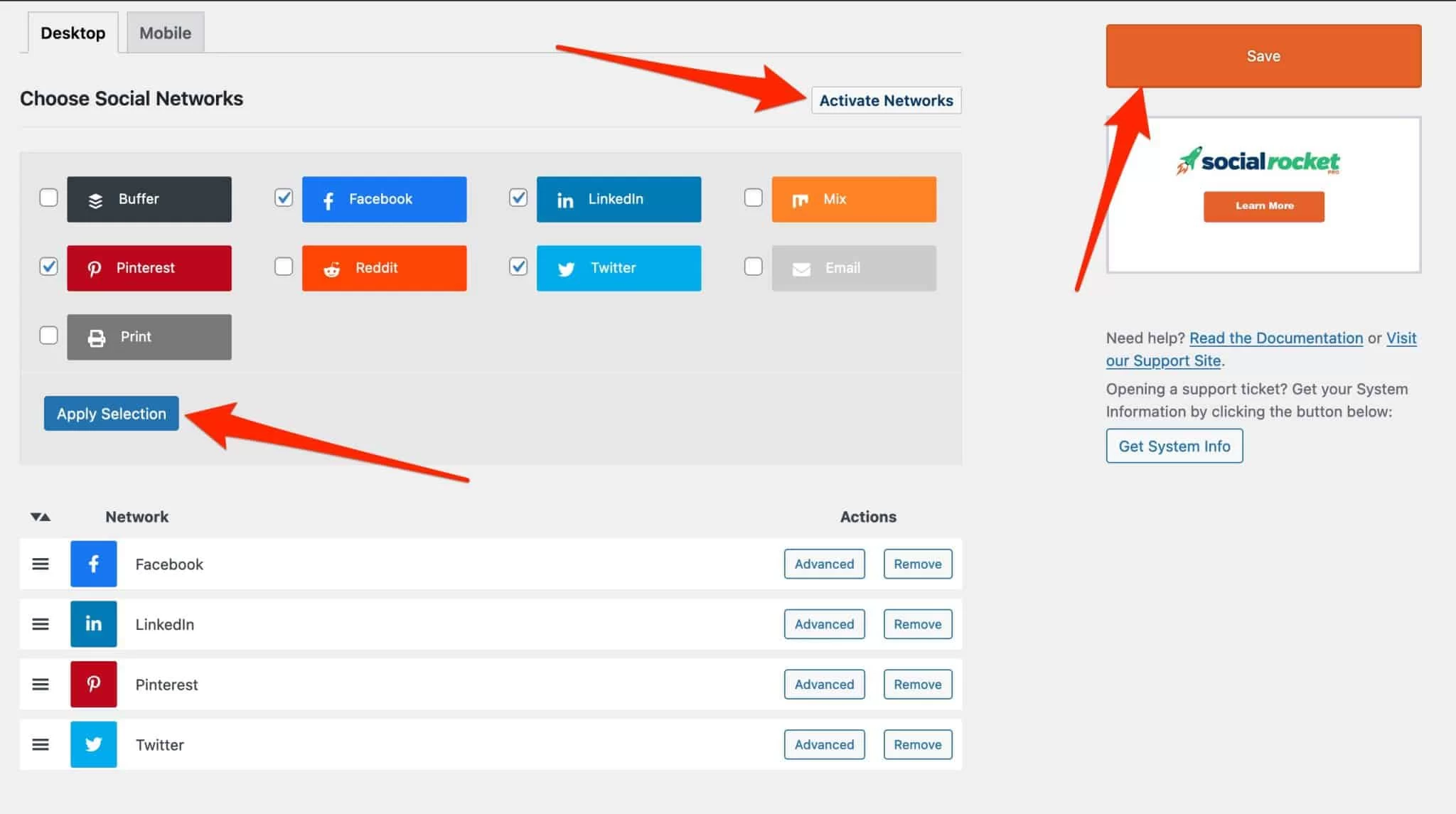
Come personalizzare i pulsanti di condivisione con Social Rocket
Sento già alcune persone borbottare: “Niente di nuovo sotto il sole…”.
Ma ripensaci! Con Social Rocket, l'aspetto dei pulsanti è estremamente personalizzabile (credetemi, non sto abusando dell'avverbio di intensità).
Ciò è evidenziato da queste molteplici opzioni:
- Modifica del testo dei pulsanti (“Choose Social Networks”): clicca sul pulsante “Advanced” del social network di tua scelta e digita il tuo testo nella casella “Button Text”. Questa è un'opportunità per cambiare il testo generico "Condividi" in una descrizione più personale e coinvolgente, come "Dammi un po' d'amore su Facebook!" (non preoccuparti, è solo un esempio…). Puoi persino personalizzare il colore del testo in Avanzate > Sostituisci colore .

- Modifica del colore dei pulsanti (Impostazioni schema colori): hai tre opzioni principali. “Predefiniti” mantiene i colori predefiniti del pulsante, “Invertito” inverte i colori del pulsante e del testo e, infine, “Personalizzato” consente di personalizzarlo al 100% (sfondo, passaggio del mouse, bordi…).
Ideale per incoraggiare la condivisione sui social rispettando la guida di stile del tuo sito! Un consiglio: evita di usare troppi colori, altrimenti il tuo sito si trasformerà in un albero di Natale...

- Modifica della forma dei pulsanti (Impostazioni di visualizzazione > Stile pulsante ): anche in questo caso sono disponibili più opzioni di personalizzazione (forma ovale, rettangolare, arrotondata o quadrata). Sei il padrone delle tue scelte, ovviamente!

- Modifica della posizione dei pulsanti (Impostazioni di visualizzazione > Posizionamento predefinito dei pulsanti) : puoi posizionare i tuoi "Pulsanti in linea" in alto, in basso, in alto e in basso o in qualsiasi punto del tuo post (utilizzando un blocco Gutenberg che posizioni manualmente).
Per i pulsanti mobili, le opzioni sono ancora più estese: a sinistra, a destra, in alto, in basso o da nessuna parte ("Nessuno"). Se i pulsanti mobili sono posizionati a sinistra oa destra, è anche possibile allinearli verticalmente nella parte superiore, centrale o inferiore della finestra del browser (in Impostazioni di visualizzazione > Posizione verticale ).
- Modificare la posizione dei pulsanti da un contenuto all'altro (Advanced Placement Settings): vuoi che i tuoi pulsanti siano posizionati in modo diverso nelle tue pagine, nei tuoi post e nei tuoi archivi? Puoi farlo. Ad esempio, nello screenshot qui sotto, i miei pulsanti mobili verranno visualizzati sul lato sinistro delle mie pagine e sul lato destro dei miei post:
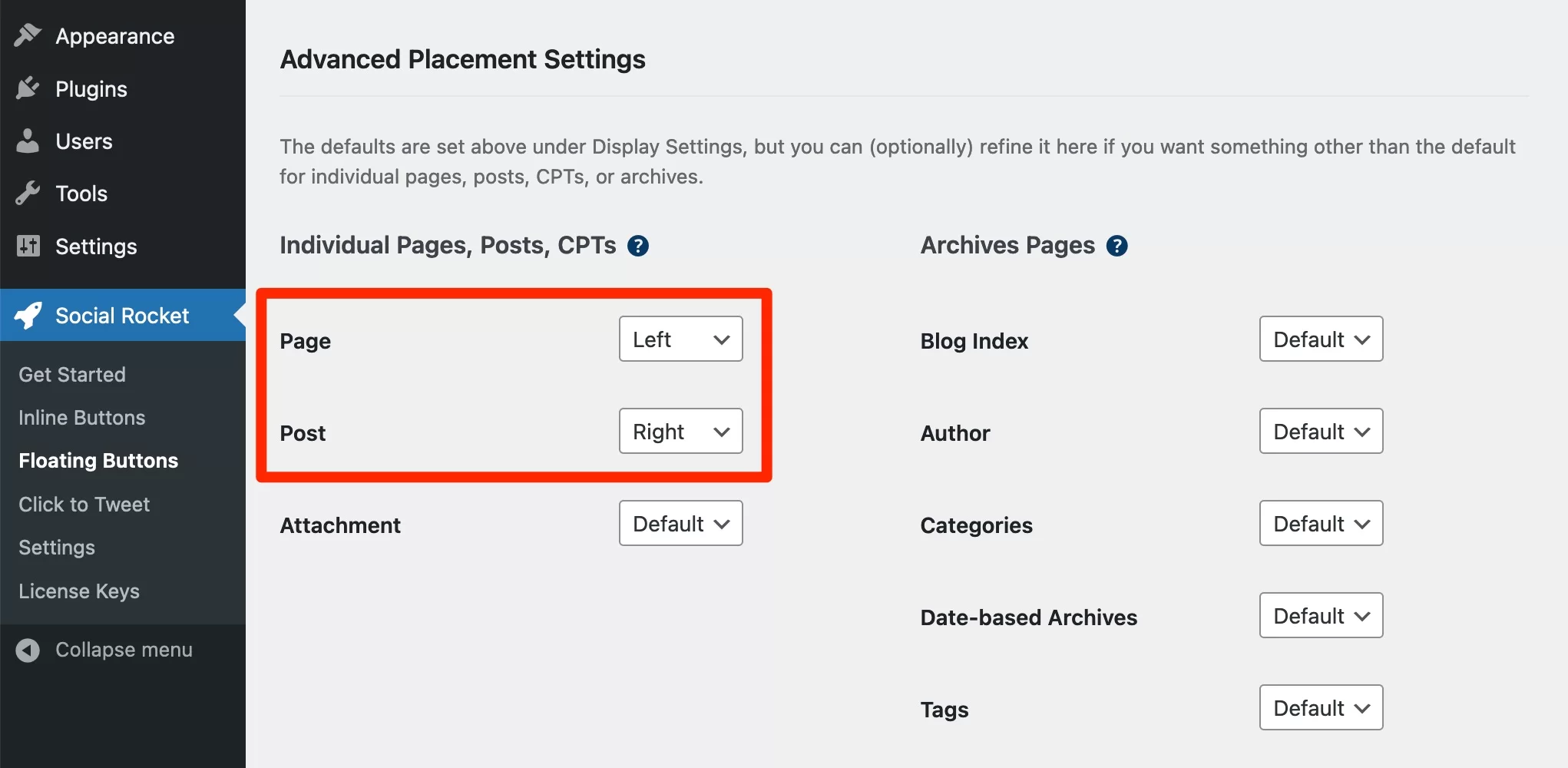
Un gioco da ragazzi, vero?
Puoi anche:
- Personalizza i margini orizzontali e verticali per distanziare i pulsanti
- Ingrandisci o rimpicciolisci i pulsanti
- Visualizza il numero di condivisioni per social network e/o il numero totale di condivisioni tramite il menu "Impostazioni conteggio condivisioni".
- Seleziona il numero minimo di condivisioni prima di mostrarle ai tuoi visitatori (l'opzione ideale per incorporare prove sociali sul tuo sito web!)
- Aggiungi uno slogan sopra i pulsanti fissi con l'opzione "Testo intestazione", disponibile nella scheda Pulsanti in linea > Impostazioni di visualizzazione
- Disabilita la visualizzazione dei tuoi pulsanti sui dispositivi mobili (smartphone e tablet) scegliendo il punto di interruzione (dimensione dello schermo in pixel da cui i pulsanti saranno invisibili)

… e tutto questo, senza una sola riga di codice. La vita non è fantastica?
In breve, avrai capito: le opzioni di personalizzazione di Social Rocket sono legioni: questo è ciò che lo rende diverso dagli altri plugin. Sarebbe impossibile illustrare tutte le opzioni di personalizzazione (testo, colore, forma, dimensione...) perché ce ne sono davvero tante.
Non esitate a testare le diverse combinazioni possibili. Dopotutto, è solo scoprendo da soli che troverai la tua felicità!
Condivisione ottimale delle immagini
Che tu sia un utente WordPress principiante o avanzato, probabilmente saprai che ogni intestazione di post è solitamente composta da un'immagine in primo piano (precedentemente nota come "immagine della prima pagina"). Se preferite, questa è l'immagine di copertina all'inizio del post.
Essenziale per illustrare il tuo articolo, questa immagine in primo piano è essenziale anche per la condivisione sui social. La tua immagine di copertina è l'immagine che verrà visualizzata quando le persone condividono il tuo articolo o la tua pagina .
Problema: ogni social network ha le proprie dimensioni dell'immagine. Ad esempio, se utilizzi un'immagine orizzontale, potrebbe essere ritagliata quando viene condivisa su Pinterest. Che disastro visivo!
Per ovviare a questo problema, Social Rocket ha sviluppato la fantastica opzione "Impostazioni Social Rocket" — disponibile direttamente sull'editor di contenuti di WordPress — che ti consente di:
- Carica automaticamente le tue immagini nel formato giusto a seconda del social network. Questo modulo include un formato ottimizzato per i social network come Facebook e LinkedIn e un formato appositamente ottimizzato per Pinterest. Così conveniente!
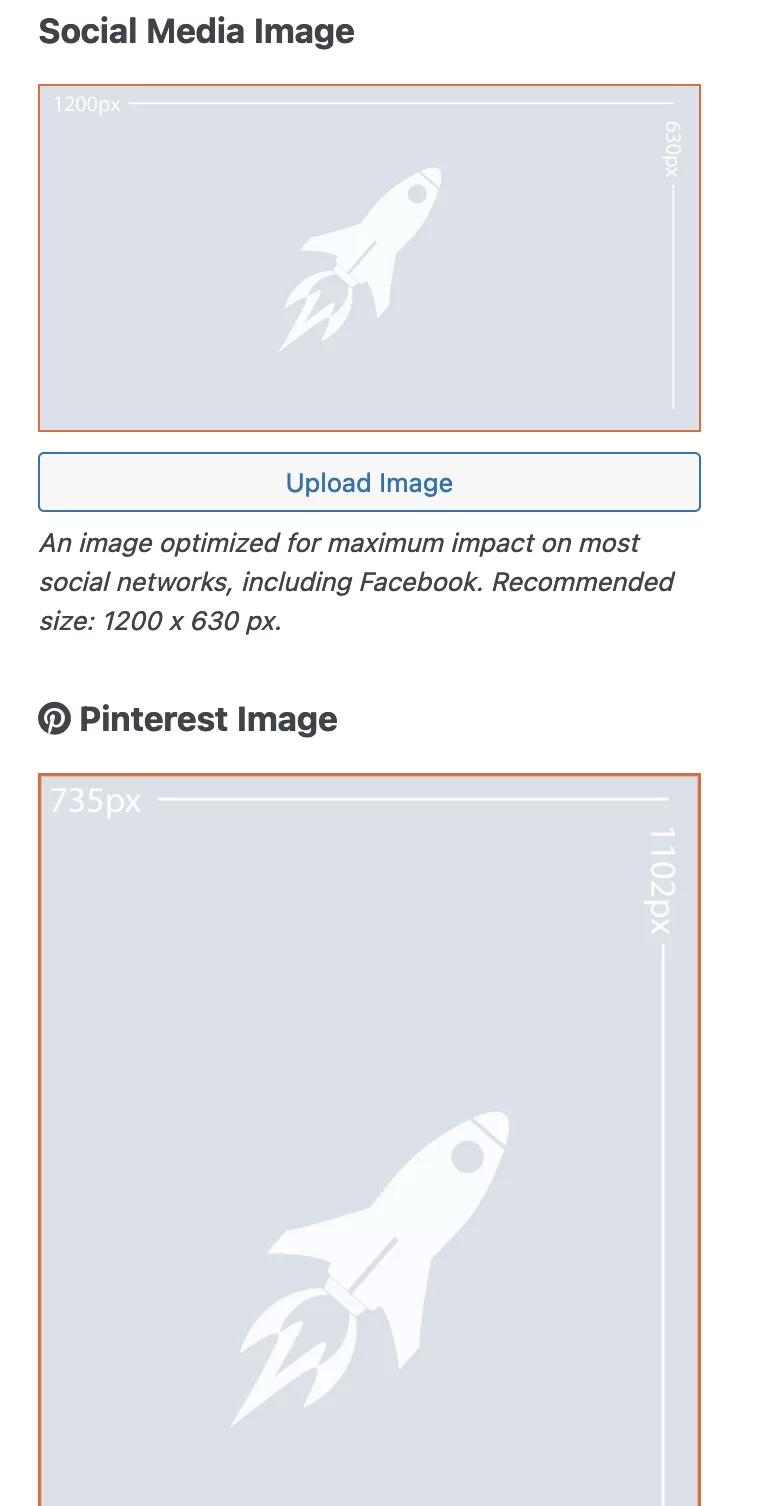
- Personalizza il titolo e la descrizione che verranno condivisi sui social network. Per impostazione predefinita, il titolo del tuo post viene visualizzato quando viene condiviso. Ma la descrizione non è sempre adattata al social network, soprattutto su Twitter che limita i messaggi a 280 caratteri... Questo ti dà anche la possibilità di aggiungere due o tre hashtag per un impatto sociale ancora maggiore.
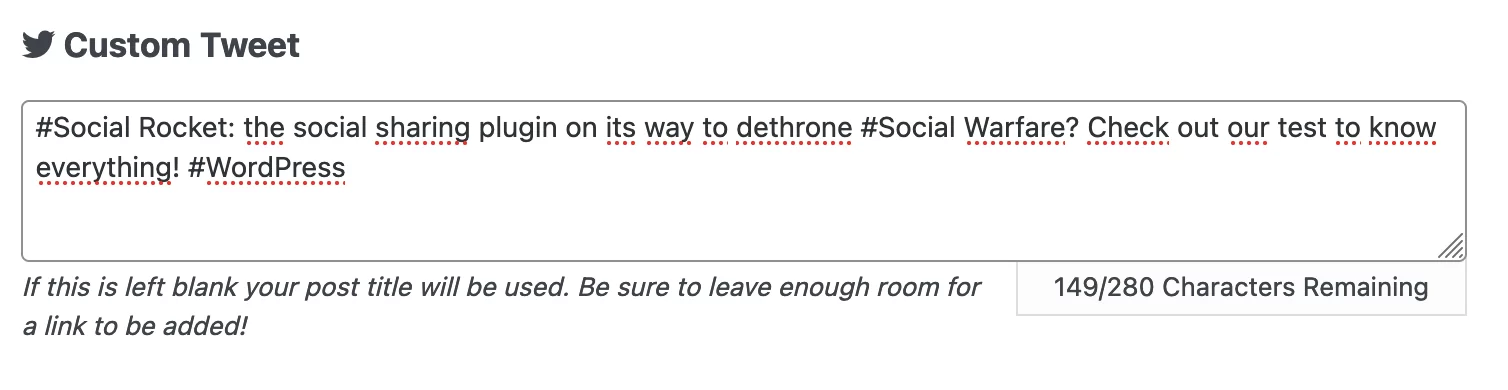
- Bonus: scegli la posizione dei tuoi pulsanti su una pagina o un post specifico. In particolare, puoi modificare la posizione dei pulsanti sotto l'editor di testo caso per caso. Le impostazioni predefinite non verranno quindi applicate alla pagina o al post in questione. Qui, ad esempio, ho posizionato i miei "pulsanti in linea" in alto e i miei "pulsanti mobili" a sinistra.

Un clic per twittare a la carte
Come la maggior parte dei plug-in di condivisione social, Social Rocket offre un'opzione "Click to Tweet". Se non sai a cosa mi riferisco, questo pulsante ti permette di condividere un tweet personalizzato!

Anche in questo caso, il plugin riesce a distinguersi dagli altri grazie alla sua moltitudine di opzioni di personalizzazione (scelta di testo, colori, bordi...).
Guarda tu stesso:

In fondo, potresti aver notato che puoi generare più stili Click to Tweet e salvarli. Per fare ciò, fai clic su "Salva come nuovo stile" in alto a destra. Con questa comoda opzione avrai sempre stili diversi a portata di mano!
Adesso non ti resta che personalizzare il messaggio del tuo tweet .
Per fare ciò, lascia le impostazioni generali del plugin e vai direttamente all'editor di contenuti di WordPress.
Innanzitutto, aggiungi il blocco intitolato "[Social Rocket] Fai clic per twittare" al tuo contenuto. Quindi scrivi la tua frase famosa nelle impostazioni del blocco nella colonna di destra ("Citazione da visualizzare sulla tua pagina").
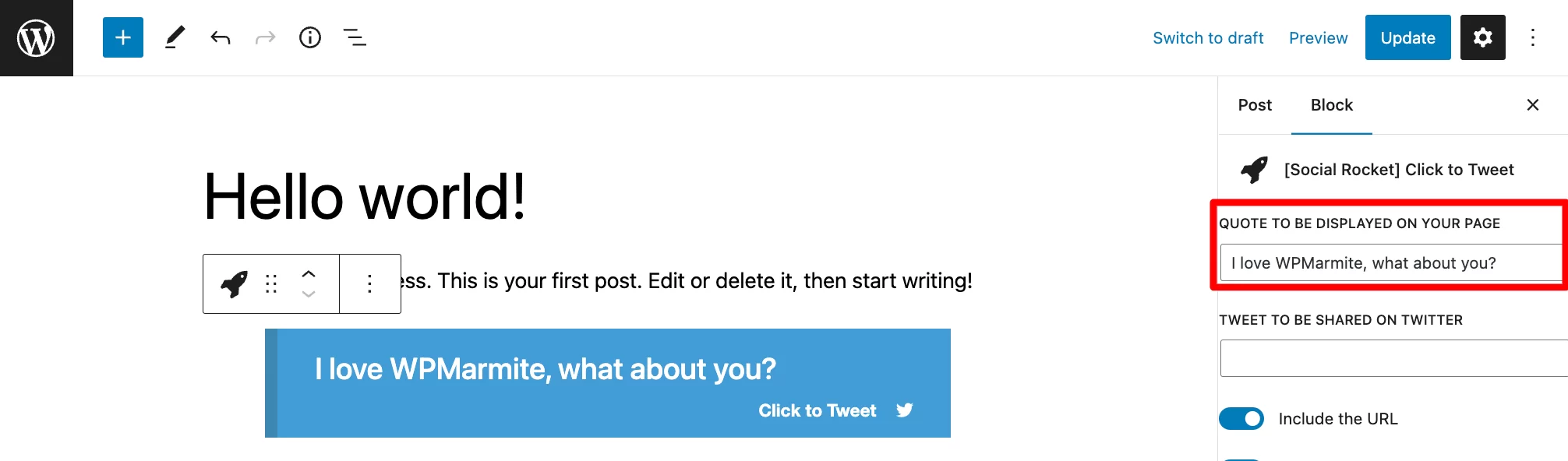
Importante: ricorda di selezionare lo stile che desideri visualizzare tramite il menu a tendina “Display Style” in basso! In caso contrario, verrà selezionato il clic predefinito per twittare.
Cerchi un plug-in gratuito e facile da usare per aggiungere un inserto Click to Tweet ai tuoi post? Prova Modern CTT, un plugin creato da WPMarmite. Sono disponibili sei diversi stili ed è possibile personalizzare il testo da visualizzare e twittare e l'invito all'azione, nonché i colori (testo + sfondo).
Importa, esporta
Gestisci più siti WordPress contemporaneamente e cerchi un modo rapido ed efficiente per applicare le stesse impostazioni alla tua rete multisito?
Social Rocket fornisce strumenti di importazione ed esportazione gratuiti per i tuoi dati .
Ok, ma... Questa cosa è utile?
Sì! Con questa opzione, non devi svolgere il compito noioso (e dispendioso in termini di tempo) di configurare manualmente tutti i tuoi siti.
Per risparmiare tempo ed evitare di strapparti i capelli, vai su Impostazioni > Strumenti e segui semplicemente la procedura.
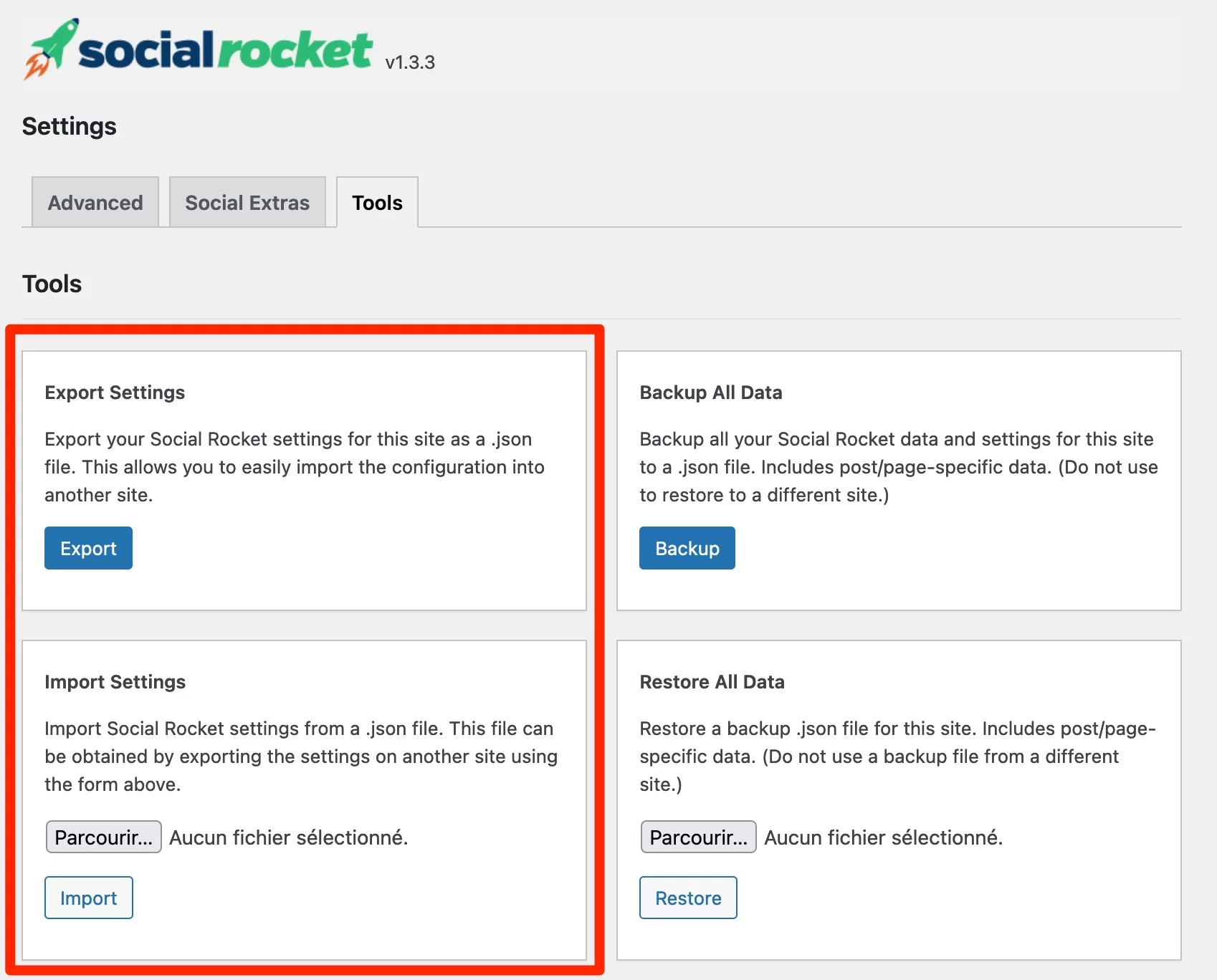
I tuoi dati sono al sicuro
Lascia che ti parli di una disavventura personale.
Un giorno, quando avevo appena aggiornato un plug-in di condivisione social, sono stato spiacevolmente sorpreso di scoprire che avevo perso tutte le mie impostazioni. Tutti loro.
Non è stata la fine del mondo, certo, ma non è mai piacevole vedere il proprio lavoro andare in fumo e perdere tempo a ricominciare da capo.
Social Rocket evita questo tipo di problema offrendo un backup automatico dei tuoi dati prima di ogni aggiornamento .
E poiché la prudenza non è mai troppa, puoi creare un backup manuale in qualsiasi momento e ripristinarlo se necessario. Anche qui, vai su Impostazioni > Strumenti > Backup di tutti i dati .
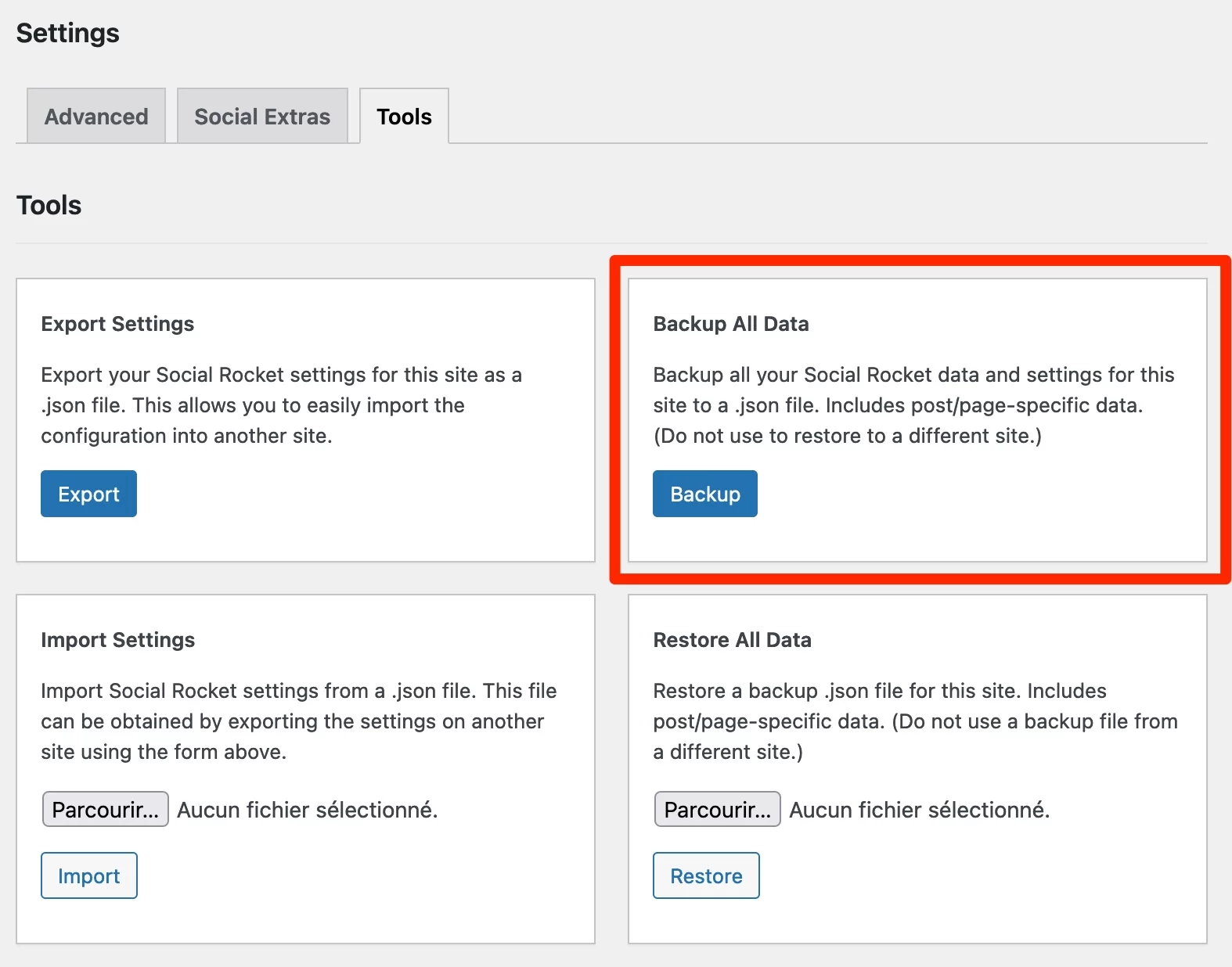
Ecco fatto, abbiamo finito di sperimentare le principali opzioni della versione gratuita di Social Rocket. Ora, per quanto riguarda le funzionalità premium?
Spero che tu stia seguendo, perché lo stiamo portando al livello successivo.
Quali opzioni offre Social Rocket Pro?
Più pulsanti, più pulsanti
Con la versione premium, ci sono una ventina di pulsanti aggiuntivi aggiunti al plugin!
Tra questi ci sono i giganti Facebook Messenger e WhatsApp, ma anche Trello, Skype e l'opzione “SMS”.
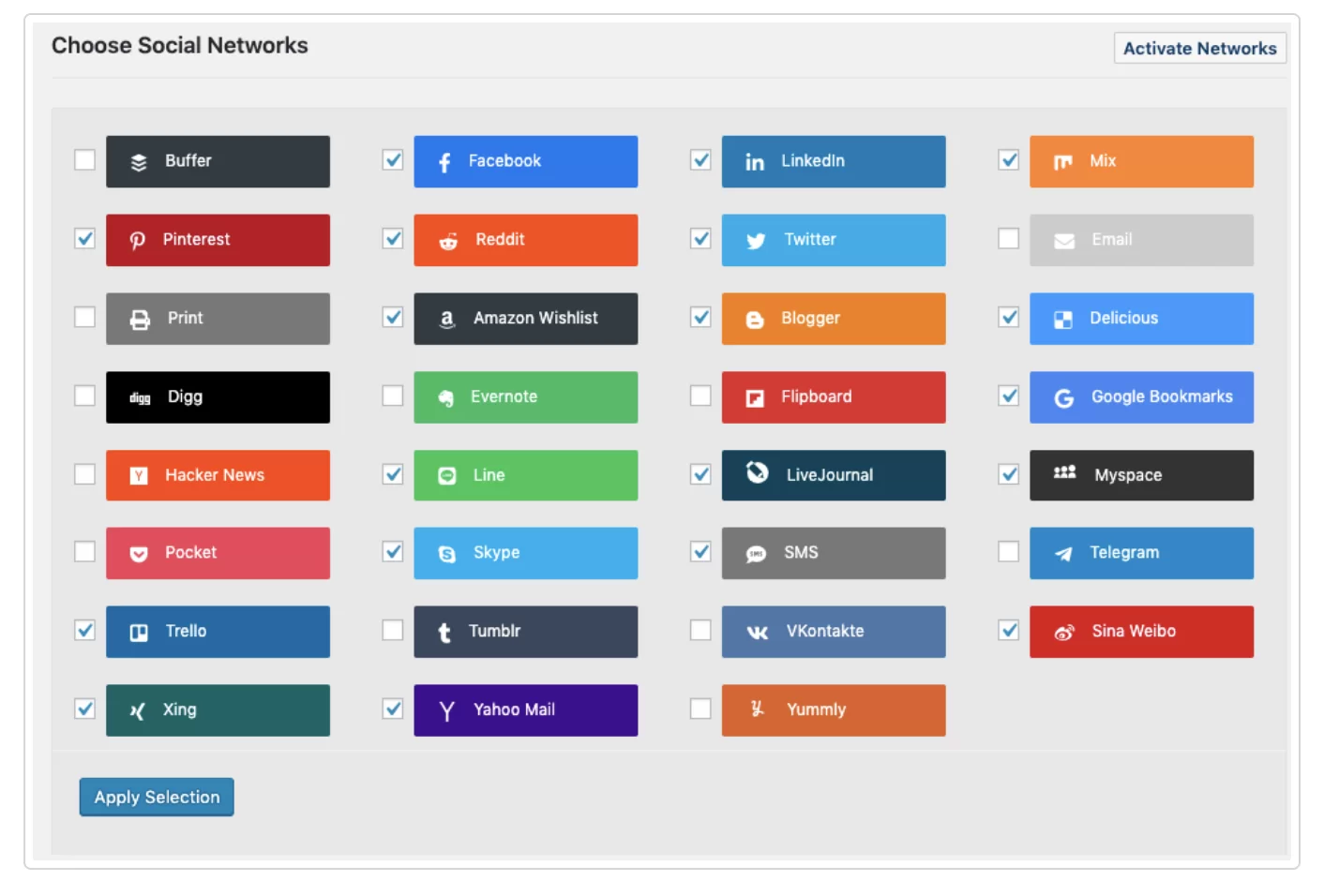
Un'altra aggiunta interessante è l' opzione "Altro ", un pulsante "tutto in uno" che rivela diversi pulsanti di condivisione nascosti con un clic. Davvero fantastico quando vuoi aggiungere diversi pulsanti senza sovraccaricare visivamente il tuo sito!
Per attivare questa opzione, vai alla categoria "Pulsanti in linea" del plug-in e seleziona la casella "Abilita altro pulsante". Sei quindi libero di ordinare i bottoni come desideri.
Share Count Rescue: prenditi cura della tua riprova sociale
Poiché Roma non è stata costruita in un giorno, a volte è necessario modificare la struttura del tuo sito, cambiare i tuoi permalink o modificare l'URL di una pagina.
Il problema è che quando modifichi la struttura dei tuoi URL... tutti i tuoi contatori di condivisione vengono azzerati. Ripeto: la tua riprova sociale è ridotta a zero.

In momenti come questo, potresti anche sapere che un'opzione per recuperare il numero di condivisioni di vecchi URL è un must. Gli sviluppatori di Social Rocket lo hanno capito.
Ed è nata "Share Count Rescue", ovvero l'opzione più brillante di Social Rocket Pro.
Nelle impostazioni avanzate del plug-in (Impostazioni> Avanzate) , vai alla scheda Share Count Rescue e controlla le seguenti opzioni come desiderato:
- http/https quando si aggiunge il certificato SSL
- www/non-www quando si aggiunge o si rimuove "www" dall'URL
- Dominio/sottodominio in caso di cambio di dominio (o sottodominio) dopo una migrazione
- Permalink se hai una nuova struttura di permalink
E non è tutto. Se modifichi l'URL di un post (o di una pagina) individualmente, c'è un'opzione chiamata Impostazioni per post (o per pagina).
Per attivarlo, vai nell'editor di testo delle impostazioni di Social Rocket e inserisci l'URL completo per recuperare le condivisioni precedenti.
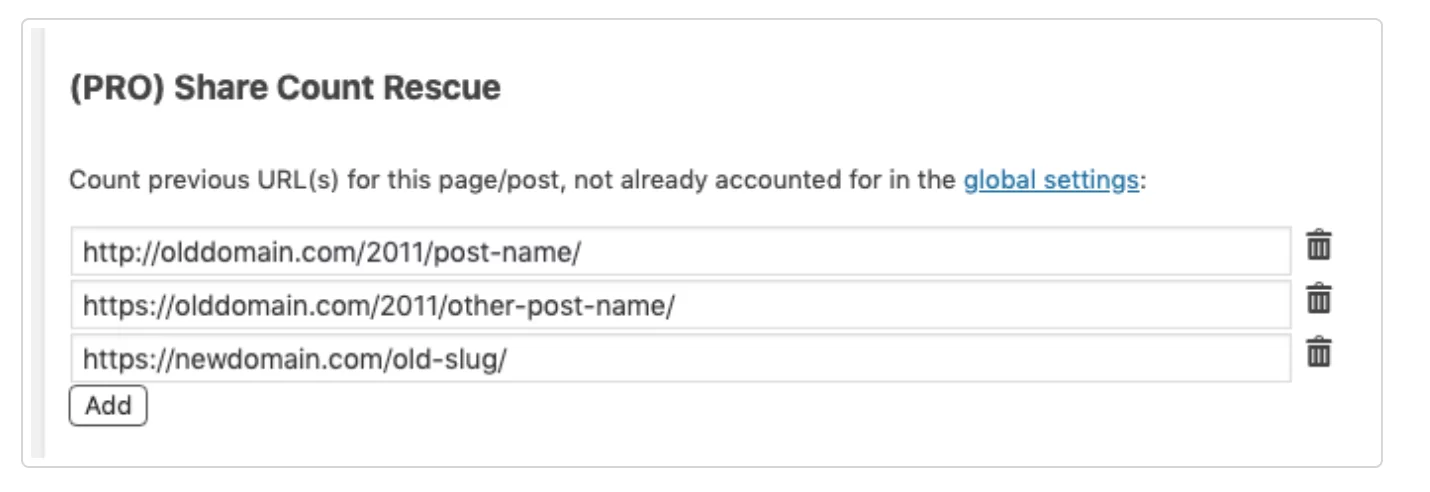
Buone notizie: puoi aggiungere un numero illimitato di vecchi URL! Il plug-in quindi li combinerà e sommerà i contatori di condivisione. Splendido, no?
Opzioni a bizzeffe
Per chiudere il gioco su Social Rocket Pro, puoi anche:
- Accorcia i tuoi link tramite Bitly. Questa opzione è particolarmente utile per la condivisione su Twitter dove, come sai, i caratteri sono limitati.
- Differenziare i pulsanti della versione desktop e mobile . Ideale per ottimizzare il tuo sito su smartphone e tablet! Ad esempio, potrebbe essere rilevante visualizzare il pulsante "SMS" solo sulla versione mobile.
- Recuperare il conteggio delle condivisioni su Twitter (disabilitate dal social network) tramite il servizio OpenShareCount o TwitCount.
- Mostra immagini Pinterest personalizzate sui tuoi post e sulle tue pagine.
- Bonus: installa Social Rocket Migrator . Questo plug-in di migrazione aggiuntivo ti consente di applicare tutte le tue impostazioni da altri plug-in di condivisione social. In particolare, se stai utilizzando Social Warfare e desideri passare a Social Rocket conservando i tuoi dati, questo strumento sarà un vero toccasana per il basso costo di $ 9.
Un piccolo riassunto: abbiamo visto come installare il plugin, poi passato in rassegna le caratteristiche principali della versione gratuita ea pagamento. Mi segui fino ad ora?
Per mettere tutto questo in prospettiva, propongo ora di confrontare (molto rapidamente) il nostro plug-in del giorno con il cosiddetto re dei plug-in di condivisione sociale: Social Warfare.
Social Rocket vs Social Warfare: il confronto
Se il social rocket offre più o meno le stesse caratteristiche del suo vecchio Social Warfare, abbiamo notato alcune differenze che ci fanno pensare che Social Rocket potrebbe avere il sopravvento.
I vantaggi di Social Rocket rispetto a Social Warfare
Pulsanti più personalizzabili
Questo è sicuramente il più grande punto di forza del plugin: la sua estrema personalizzazione.
Dai colori alla posizione dei pulsanti, la modifica di titoli e descrizioni, l'individuazione dei pulsanti post per post e la configurazione del Click to Tweet.
I plugin ti offrono innumerevoli possibilità per esprimere la tua creatività e, soprattutto, per adattare tutti i pulsanti alla tua guida di stile.
Ottime notizie per i principianti allergici al codice del computer: con questo plugin puoi facilmente diventare un esperto di personalizzazione senza alcuna conoscenza dei CSS (lo prometto)!
Una versione gratuita con più
Nella sua versione freemium, Social Rocket ha il vantaggio di offrire nove pulsanti di condivisione social, dove Social Warfare ne offre solo cinque .
Certo, questo confronto è relativo: tutto dipende da come lo usi (ad esempio, potresti chiederti se il pulsante “Stampa” sia davvero necessario…).
Ma dove Social Rocket segna davvero un punto è nella visualizzazione del numero totale di condivisioni tramite l'opzione Impostazioni conteggio condivisioni.
Anche Social Warfare ti consente di farlo, ma la sua versione gratuita non ti consente di scegliere un numero minimo di condivisioni per visualizzare le tue condivisioni.
Infine, nel pacchetto gratuito è inclusa anche la fantastica opzione "Impostazioni Social Rocket", che ti consente di caricare automaticamente le tue immagini alla dimensione ottimale. Non so voi, ma solo per questo motivo, sono stato tentato di provare (e forse adottare) il plugin.
Debolezze di Social Rocket
Sebbene il nuovo plug-in non abbia nulla di cui vergognarsi, presenta un difetto principale rispetto a Social Warfare.
Lamentiamo l' assenza di un'opzione di tracciamento che ti permetta di conoscere il traffico generato dai pulsanti verso il tuo sito web . Con la concorrenza è possibile monitorare il numero di visite generate dai pulsanti di condivisione tramite Google Analytics.
WPMarmite ha testato Social Rocket, il plug-in di condivisione #WordPress che segue le orme di Social Warfare.
Dovresti salire a bordo della navetta Social Rocket?
Ancora un altro plug-in di condivisione sociale?
In breve, Social Rocket offre :
- Pulsanti di condivisione social personalizzabili al 100% (Facebook, Twitter, LinkedIn, ecc.)
- Un clic per twittare su richiesta
- Opzione “Impostazioni Social Rocket” per ottimizzare la dimensione delle tue immagini in base al social network
- Dati sicuri, importabili ed esportabili
E Social Rocket Pro offre:
- L'opzione "Altro" per raggruppare diversi pulsanti in uno solo
- Opzione "Share Count Rescue" per recuperare i conteggi delle condivisioni dai vecchi URL
- bit.ly per accorciare i tuoi link
- Una versione mobile per una migliore reattività
- Un contatore di condivisioni per Twitter e altri siti
Per chi è questo plugin?
Ora che hai una panoramica del plug-in, è tempo per me di aiutarti a fare la tua scelta.
Fondamentalmente, questo plugin fa per te se:
- Stai cercando di ottimizzare la condivisione e il traffico sul tuo sito .
- Sei un utente WordPress principiante o esperto . Social Rocket è facile da usare, non richiede alcuna competenza CSS ed è adatto al grande pubblico.
- Vuoi personalizzare i tuoi pulsanti fin nei minimi dettagli (mi vengono in mente i blocchi di Gutenberg, che ti permettono di posizionare i tuoi pulsanti ovunque).
- Stai cercando un plugin pratico per la condivisione sui social . Ad esempio, Social Rocket è ottimizzato per i dispositivi mobili e offre l'opzione "Anteprima".
- Hai un budget piuttosto limitato . La versione pro per un sito è conveniente ($ 29/anno). Tuttavia, per un uso illimitato, il budget aumenta rapidamente ($ 249/anno).
Scarica Social Rocket:
Pensieri finali
Social Rocket non è necessariamente una rivoluzione nella storia dei plugin di social sharing, nel senso che tutte le funzionalità esistevano già nella concorrenza.
Tuttavia, il plug-in è un modo semplice ed efficiente per implementare sul tuo sito le funzionalità che la maggior parte degli utenti cerca in un plug-in di condivisione social (ad eccezione di Tracking Analytics, forse).
In breve, non mi spingerò fino a dire che DEVI sostituire Social Warfare con Social Rocket (le funzionalità sono abbastanza simili), ma PUOI. Se stai cercando un plug-in di condivisione social o non sei più soddisfatto del tuo plug-in esistente, Social Rocket rimane un'ottima scelta, soprattutto nella sua versione gratuita.
E tu? Proverai (e adotterai) Social Rocket? Dicci nei commenti se la versione gratuita soddisfa le tue esigenze o se la versione pro ti si addice di più.